DCさくら、一世を風靡した動画ダウンロードマネージャー
動画ダウンロードサービス
ダウンロードに特化したソフトウェア
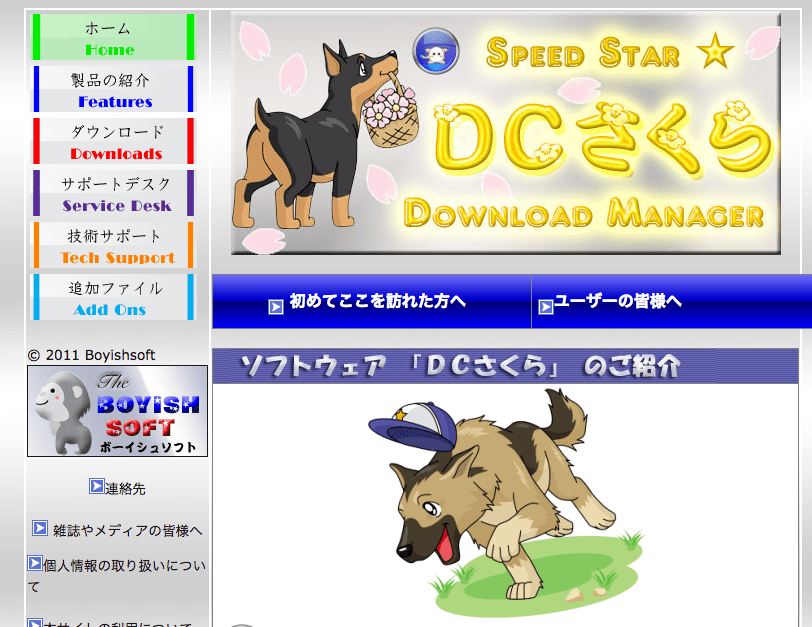
最近では、携帯電話回線の高速化やモバイルルーターの普及により、スマホやタブレットで大容量のダウンロードを行うのも珍しいことではなくなりました。とは言えあまりに大容量だと容量制限に引っかかる場合もあるので、気を使わねばなりません。やはり大容量のダウンロードを行う場合は、家の安定した回線を利用する方が余計な心配をせずに済み、時間も節約できる……総じて、ダウンロードという作業には何かと気を使うことが多いわけです。
ダウンロードマネージャー、あるいはダウンローダーというソフトウェアの需要は、大容量のダウンロードをストレスなく行うために生まれました。DCさくらもダウンロードマネージャーの一つです。
そもそもWebサイト上に存在するファイルをダウンロードする場合は、ウェブブラウザを使えば良いわけですが、次のようなデメリットがありました。
- 大容量ファイルのダウンロードを一時中断することができない
- 何らかの要因でダウンロードが途中で止まると最初からダウンロードをやり直さねばならない
- 大量のファイルをダウンロードする場合に時間がかかる
長時間にわたったダウンロード中に回線が切れ、最初からやり直さねばならないとなると、そのストレスは計り知れません。ダウンロードマネージャーはダウンロードに特化したソフトウェアなので、途中でダウンロードが止まったファイルを途中からダウンロード再開できたり、複数ファイルを同時にダウンロードしたり、多彩な機能を備えているのが特徴です。

DCさくらの場合は、ファイルのダウンロードを高速かつ効率良く行える日本製フリーソフトとして、長年に渡って人気を博しました。元々はファイルのダウンロードのために作られたソフトで、近年は動画のダウンロードに威力を発揮。ブラウザの場合は一部しか使えなかったネットワーク回線をフル活用することでダウンロード速度を高めています。ブラウザと連動してバックグラウンドで動作するので、基本的にはブラウザから普通にダウンロードするだけという手軽さも喜ばれました。また、フリーソフトにありがちな不要な広告もありません。そのため一時期、DCさくらは定番のダウンロードソフトでした。しかし、現在では開発が止まっており、残念ながらWindows 7、Windows Vista、Windows XPでしか動作しません。
今日でもダウンロードマネージャーは重宝されるソフトですが、動画ダウンロードソフトの中にもダウンロードマネージャーのノウハウを取り込んだものがあります。高速ダウンロードなどを謳うソフトウェアを選べば、ストレスなく動画をダウンロードすることができるでしょう。
動画ダウンロード専用ブラウザならCraving Explorer

DCさくらではなくYouTubeダウンロード専用ブラウザという選択肢もあります。それがCraving Explorerです。Craving Explorerは月に1回程度バージョンアップを繰り返しており、YouTubeの仕様変更にも随時対応しています。まずは以下からダウンロードをしてお試しください。
ダウンロードをしたら「ダウンローダー」が出るのでクリックします。

Craving Explorerのインストール画面に入ります。

「使用許諾契約書の同意」画面が出ますので、「同意」して次へ進みます。

「標準のインストール」を選び次へ進みます。

「インストール」ボタンを押します。

「Craving Explorerの起動」にチェックを入れて完了します。

デスクトップ上に「Craving Explorer」のアイコンが表示されます。こちらをクリックして起動しましょう。

このようにインストールは簡単にできます。
Craving Explorerの使い方
Craving Explorerの使い方はこちらにもございます。
Craving Explorerをクリックして起動します。検索ボックスにキーワードを入れて検索します(ここではYouTubeを選択)。

ツールバーの「ダウンロード」ボタンをクリックします。例えば「動画を保存→変換無しで保存」を選択します。

ダウンロードした動画は画面下から再生ができます。

このように簡単にYouTubeで動画ダウンロードができます。